
Ordenar i destacar notes al Mac
Per omissió, les notes que has modificat més recentment es mostren primer, però pots ordenar les notes d’una altra manera. També pots destacar les notes més importants perquè es mostrin a la part superior de la llista per accedir-hi més fàcilment. Per destacar notes, has d’utilitzar la versió actualitzada de les notes a l’iCloud o tenir les notes desades al Mac.
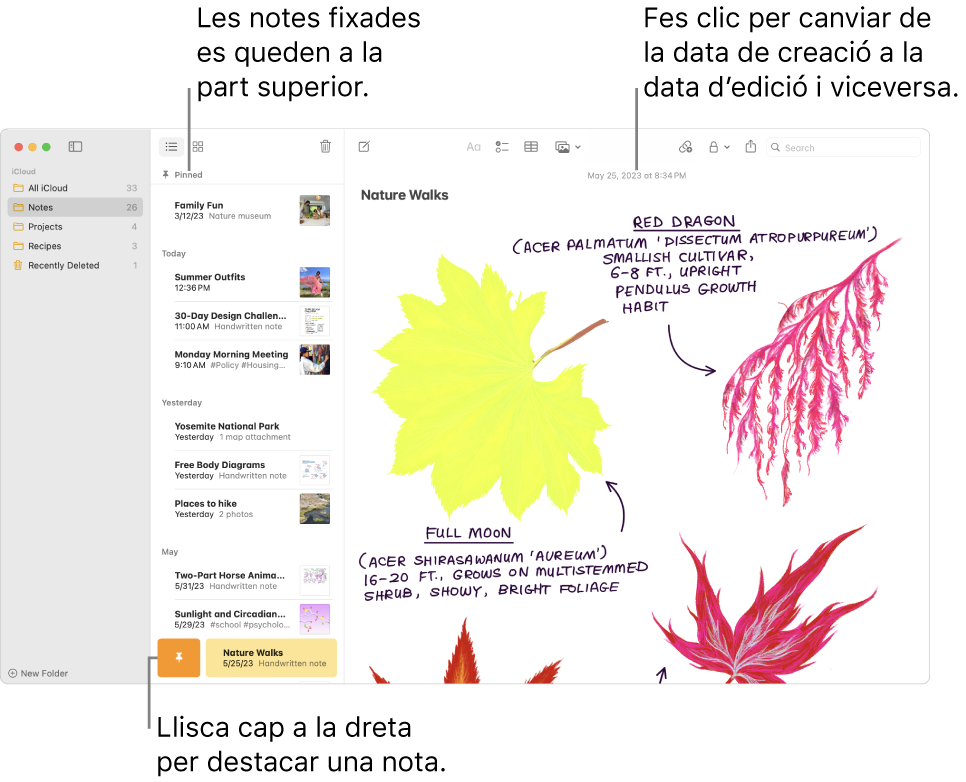
Seleccionar l’ordre per omissió de totes les notes
A l’app Notes
 del Mac, selecciona Notes > Configuració.
del Mac, selecciona Notes > Configuració.Fes clic al menú desplegable “Ordenar notes per” i selecciona una opció.
L’opció que seleccionis s'aplicarà a les notes de totes les carpetes i comptes que utilitzin la configuració d’ordre per omissió.
Les carpetes “Tots els [comptes]” i “Eliminat fa poc” sempre segueixen l’opció d’ordenació per omissió.
Ordenar les notes d’una carpeta
A l’app Notes
 del Mac, selecciona la carpeta a la barra lateral.
del Mac, selecciona la carpeta a la barra lateral.Fes clic al botó “Més”
 , selecciona “Ordenar per” i, tot seguit, selecciona una opció.
, selecciona “Ordenar per” i, tot seguit, selecciona una opció.L’opció que triïs només s’aplicarà a les notes d’aquesta carpeta.
Destacar notes
Les notes destacades apareixen sempre a la part superior de la llista de notes.
A l’app Notes
 del Mac, selecciona una o més notes.
del Mac, selecciona una o més notes.Selecciona Arxiu > Fixar nota.
També pots lliscar cap a la dreta a la nota (a la llista de notes) amb dos dits al trackpad (utilitza un dit si fas servir un Magic Mouse) i després fer clic al botó “Fixar”
 .
.Nota: Si destaques una nota en un dispositiu, es destacarà a qualsevol dispositiu on hagis iniciat sessió amb el mateix ID d’Apple.
No pots ancorar una nota a la carpeta “Eliminat fa poc”.
Consell: Un cop tinguis almenys una nota destacada i una nota sense destacar, només hauràs d’arrossegar una nota de la secció “Notes” a la secció “Destacades” per destacar-la. També pots arrossegar una nota de la secció “Destacades” a la secció “Notes” per deixar de destacar-la.
També pots afegir ginys de l’app Notes al centre de notificacions o a l’escriptori per accedir fàcilment a les notes i carpetes que fas servir sovint. Consulta Utilitzar els ginys de l’app Notes al Mac.